Recupere informações no disco rígido. Como recuperar dados de um disco rígido danificado
- O sistema de arquivos está danificado
- O disco rígido não é detectado de todo
- O disco rígido é detectado mas não funciona
- Quando arquivos perdidos podem ser recuperados
- Quando não fazer a restauração você mesmo
- As quatro regras mais importantes para recuperar informações
Dependendo do motivo pelo qual os dados ficaram inacessíveis, várias medidas devem ser tomadas para restaurar as informações no disco rígido defeituoso. As razões mais prováveis pelas quais um disco fundido não aparece mais corretamente são as seguintes.
O sistema de arquivos está danificado
Uma situação comum é quando disco rigido O Windows detecta e pode ser acessado, mas você não vê nenhum dado ou uma mensagem é exibida informando que você deve formatá-lo. Isso significa que seu sistema de arquivos está danificado. A solução para este problema é boa software para recuperar arquivos. Você pode tentar várias opções, o mais famoso tal aplicativo é recuperar meus arquivos. A versão de demonstração gratuita deste programa não permitirá que você utilize totalmente a funcionalidade, mas exibirá dados que podem ser restaurados. Assim, se você vir que o conteúdo do seu disco pode ser retornado, poderá pagar pela versão completa do aplicativo e concluir o processo.
No entanto, este software tem suas desvantagens. Se o tipo de arquivo não estiver contido na lista de configurações do programa, esses dados não poderão ser restaurados em princípio. Embora a lista de extensões disponíveis seja bastante ampla, você pode encontrar dados excluídos até alguns anos atrás. Lembre-se de que o software deve ser carregado de uma unidade flash ou outra mídia portátil.
O programa Recuperar Meus Arquivos não permitirá que você salve os arquivos recuperados no mesmo disco rígido que está sendo digitalizado. Portanto, você deve pré-conectar uma unidade flash USB ou um disco rígido externo portátil.
O disco rígido não é detectado de todo
Se o computador não detectar o disco rígido ou não ligar, o problema pode estar relacionado a uma falha da placa disco rigido . Você pode substituir este componente por conta própria. Uma nova taxa pode ser comprada em muitas lojas on-line, no entanto, antes de comprar, preste atenção características técnicas e o tipo de firmware - esses dados podem ser muito diferentes.
O custo de um cartão de disco rígido pode ser bastante alto. É muito mais lucrativo comprar um disco rígido usado com uma placa de trabalho e reorganizá-lo.
O disco rígido é detectado mas não funciona
Se o Windows detectar um disco rígido, mas você não puder acessá-lo ou formatá-lo, é provável que os contatos na placa estejam sujos. Normalmente, quando isso acontece, você pode ouvir o chamado "ruído mortal". Para resolver esse problema, tente o seguinte: remova a placa principal da parte inferior do disco rígido e limpe os pinos inferiores.
Um dos principais centros cerebrais de cada computador pode ser considerado um disco rígido. Graças a ele, podemos memorizar informações e armazená-las, independentemente de sua natureza. Mas, como qualquer outro dispositivo mecânico, o disco rígido está sujeito a desgaste eo risco de outros efeitos negativos: vírus, hackers, surtos de energia, falhas de hardware, erros de usuário, o que certamente leva à perda de informações armazenadas no computador. E então muitos usuários podem se deparar com a pergunta: como recuperar dados de um disco rígido? Em seguida, consideraremos várias maneiras de fazer isso, elas podem ser usadas em situações diferentes e também usá-las como acréscimos umas às outras.
Como recuperar dados do disco rígido?
O tipo mais simples de recuperação de dados é acessar os arquivos de backup. No entanto, isso é possível somente se eles foram criados anteriormente, bem como na ausência de falhas significativas na unidade. Uma vez que alguma perda de dados tenha sido detectada, você deve desligar o computador da rede. Em geral, vale a pena confiar em um programa automático na questão de criar backups. Se eles não foram criados com antecedência, então você não deve se desesperar. Ao excluir dados em setores de disco, as informações sobre arquivos são salvas e, se não forem sobrescritas, os dados podem ser restaurados criando uma cópia completa do disco e usando o utilitário especial Live CD. É importante notar que, no momento, o método mais comum de recuperação de dados é o uso de vários tipos de software, mas esse método dificilmente pode ser considerado o mais eficaz. Os utilitários nem sempre conseguem recuperar os dados de maneira eficiente e correta. Isso é especialmente difícil dado ao usuário que tem pouca experiência com eles. Às vezes, com a ajuda de tais programas só pode ser aplicado após o qual será impossível corrigir a situação.
Se você estiver preocupado sobre como recuperar dados de um disco rígido no caso de ter sido perdido devido a um mau funcionamento em termos de hardware, somente a intervenção manual mecânica é necessária. Tal procedimento pode ser útil em caso de danos na superfície do disco. Esta parte consiste em uma fina camada de cristais, alguns dos quais podem desmoronar com o tempo. A camada magnética é por vezes danificada devido ao funcionamento incorreto da cabeça de acionamento. Todos esses dispositivos precisam ser reparados para recuperação de dados, bem como para evitar sua perda adicional. Este é um trabalho difícil e penoso.
A recuperação de dados é um procedimento mais complicado em caso de danos causados por spyware ou malware. Com tal ataque, você deve criar imediatamente cópia de backup e também pare de trabalhar com o computador. Os dados podem ser restaurados consultando a tabela de arquivos. Informações sobre o disco rígido podem estar sob ameaça devido a erros no setor de inicialização. Às vezes, por causa disso, o computador nem sequer reconhece, mas mesmo assim existe uma maneira fácil de recuperar: você precisará inicializar o computador a partir de outro meio, após o qual o acesso às informações estará aberto. Você pode até recuperar fotos excluídas.
Muitas vezes a perda de informação está associada a danos sistema de arquivos . Nesse caso, você identificará o problema por caracteres incompreensíveis exibidos na tela quando você tentar abrir o arquivo. E aqui é importante não escrever nada no disco. Os dados podem ser permanentemente perdidos devido a qualquer informação inserida.
Respondendo a pergunta de como recuperar dados de um disco rígido, vale a pena notar que é mais correto tentar evitar quaisquer perdas e problemas relacionados do que buscar uma solução.
A perda de informações armazenadas no disco rígido (HDD) é um evento triste, mas na maioria das vezes não é fatal. Documentos acidentalmente apagados, pastas e até seções inteiras podem ser restauradas, se nada acontecer que possa impedir isso.
Como recuperar dados de um disco rígido, em que casos pode fazer-se independentemente e quando é melhor não arriscar, mas dirigir-se a especialistas, diremos além disso.
Como recuperar dados do disco rígido
Quando arquivos perdidos podem ser recuperados
A principal condição para uma recuperação de dados bem-sucedida é a integridade física do disco rígido.
Provavelmente, você poderá retornar dados que:
- foram excluídos, contornando a Lixeira;
- destruído por um vírus;
- desapareceu devido à falha do sistema de arquivos (esses problemas geralmente perdem diretórios e partições inteiros);
- estavam em uma seção que foi formatada (a formatação apaga algumas informações sobre a localização dos arquivos no disco rígido, mas elas permanecem no lugar).
Mas em que casos não será possível recuperar informações:
- se a área do disco rígido onde os dados foram armazenados for sobrescrita (assim, se você reinstalar o sistema operacional com a formatação do volume, todos os objetos do sistema operacional antigo serão irremediavelmente destruídos);
- se objetos foram excluídos usando um programa shredder (shredders também sobrescrevem as áreas de armazenamento dos objetos a serem excluídos, e repetidamente);
- se a superfície magnética das "panquecas" do disco rígido estiver danificada.
Quando não fazer a restauração você mesmo

Se não houver confiança na unidade e a informação for muito valiosa, é melhor deixar de experimentar e buscar restauração em um serviço especializado. O serviço não é barato, e os especialistas trabalham lá não são onipotentes, então quanto menos você atormentar a unidade “doente”, menor será o preço e maiores serão as chances de sucesso.
Os seguintes sintomas indicam um mau funcionamento do disco rígido:
- Ruído não natural no trabalho (clique, clique, apito, etc.).
- HDD de vez em quando deixa de ser determinado pelo computador - ele desaparece, em seguida, aparece.
- O sistema operacional é muito lento, o disco rígido é sempre 100% carregado sem uma carga alta na RAM.
- Ao escrever e ler arquivos, vários erros ocorrem.
- Na falha da unidade informa sistema operacional ou programas que monitoram o status do HDD em tempo real (se instalado).
- O computador pára de inicializar a partir do disco rígido (desde que seja carregado normalmente de outra mídia).
- Muitas vezes ocorrem " telas azuis de morte ", indicando erros que são característicos de problemas de disco (INACCESSIBLE_BOOT_DEVICE, NTFS_FILE_SYSTEM, KERNEL_MODE_EXCEPTION_NOT_HANDLED).
As quatro regras mais importantes para recuperar informações

Como e com que ajuda os dados em discos rígidos são restaurados, eu lhe direi um pouco mais tarde, e agora - algumas palavras: o que devo fazer antes disso e como executar o procedimento de recuperação corretamente?
- Os dados recuperados podem ser descarregados para outra partição do mesmo disco rígido ou para um meio físico diferente, mas não para o mesmo local de onde foram lidos. Portanto, se o seu HDD não estiver particionado, prepare uma unidade flash USB ou outro disco rígido de capacidade adequada.
- Assim que notar a perda de dados importantes, interrompa todas as operações com o HDD e prossiga imediatamente para a restauração. Isso evitará a substituição acidental.
- Tente restaurar tudo o que você precisa em uma sessão sem interromper o programa. Além disso, sem reiniciar o computador.
- Se um programa não ajudar, use outros até que todas as informações tenham sido recriadas.
Todo informação importante armazenado em seu disco rígido. Existem situações em que pode ser perdido: é a falha do próprio disco, a formatação incorreta do disco errado, outras razões. Recuperar dados no caso de formatação ou exclusão acidental não é difícil com programas especiais . Se você tiver problemas com o próprio disco, então tudo é um pouco mais complicado, mas ainda é possível recuperar as informações por conta própria.
O primeiro passo é remover cuidadosamente o disco rígido da unidade de sistema. Para fazer isso, você primeiro precisa desligar o computador, desconecte a energia e remova a bateria (se for um laptop). Então você pode remover o disco rígido. Descubra qual interface e tamanho seu disco possui e encontre o respectivo compartimento de disco removível para ele. Depois de inserir o disco no gabinete externo, prenda-o com segurança. Então você pode conectá-lo a um computador de trabalho através de uma porta USB (o computador que está sendo usado deve ser compatível com o seu por parâmetros e programas usados). Depois de inicializar o seu computador, você deve ser notificado de que um novo dispositivo está conectado. Também é possível abrir automaticamente o disco para visualização. Se o seu disco não for detectado automaticamente ou manualmente, provavelmente o disco rígido está seriamente danificado e você terá que entrar em contato com um especialista.

Agora, com a ajuda de programas especiais de recuperação de dados (eles podem ser baixados na Internet, eles podem ser pagos e gratuitos), execute uma varredura de disco. Na lista de arquivos recuperados que aparecem, selecione aqueles que você precisa e salve. Tais programas são considerados eficazes e comprovados:
- PC Inspector File Recovery 4.1;
- Zero Assumption Recoveri (ZAR);
- A copiadora imparável de Roadkil 2.2;
- BadCopy Pro v3.76;
- DeadDiscDoctor 1.0;
- Arquivo Salvamento 2.0;
- Non-Stop Copy v1.03 e outros.
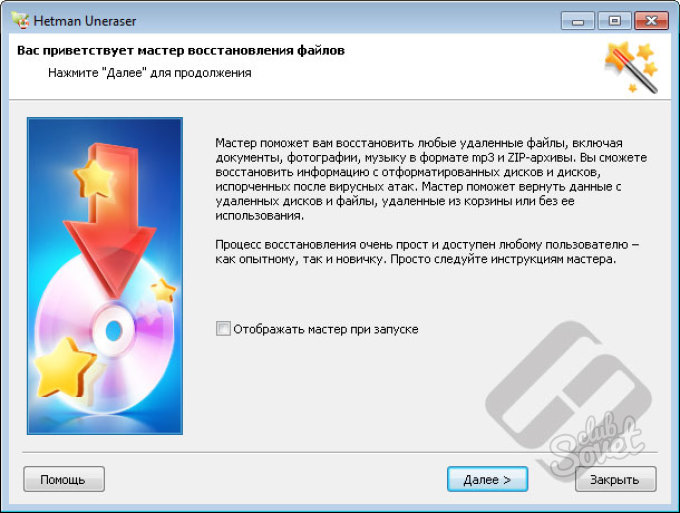
Muitas vezes, a causa da perda de arquivos é danificar a tabela de inicialização principal - MBR. Nesse caso, MBRTool ou Active Partition Recoveri é adequado para recuperação de dados - os programas não só reparam setores defeituosos, mas também reconstroem efetivamente o MBR.
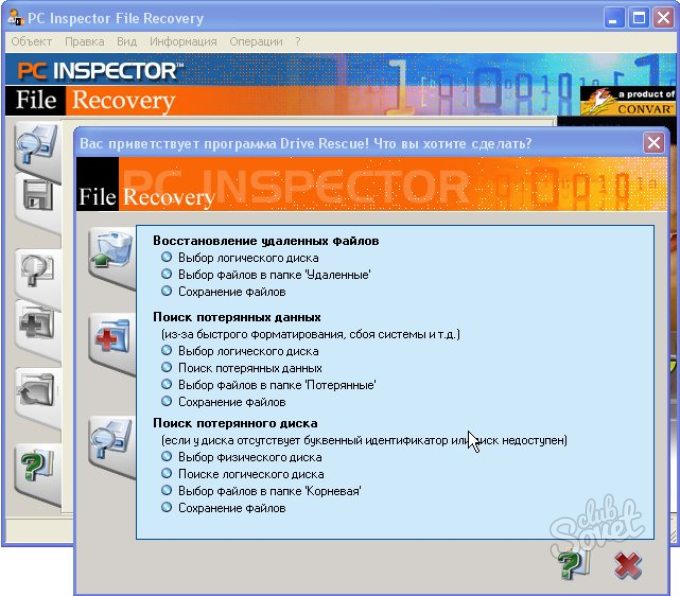
Não esqueça de verificar o disco em busca de setores defeituosos. Use o software do fabricante do disco rígido para isso. Você pode restaurar setores defeituosos com a ajuda do programa dd_rescue - ele pode restaurar o máximo de setores defeituosos de um disco rígido.

Se o dano no disco rígido for sério ou se você não estiver confiante em sua própria força, é melhor entrar em contato imediatamente com os especialistas para obter informações sobre recuperação e reparo. As ações menos erradas com disco danificado - quanto maior a probabilidade de recuperação de dados a partir dele.
Se você excluiu acidentalmente as informações necessárias do disco rígido do computador, isso não significa que você as tenha perdido completamente. Qualquer arquivo, mesmo depois de formatar o disco rígido, pode ser restaurado com sucesso. Especialmente se após sua remoção novas informações não foram gravadas no disco rígido. Mas, mesmo que o tempo decorrido após a exclusão dos arquivos e os novos arquivos tenham sido gravados no disco rígido, as chances de uma recuperação bem-sucedida ainda permanecem. Para restaurar as informações, você precisa de um programa especial.
Você vai precisar
- - um computador com o Windows;
- - Aplicativo Filerecovery;
- - Programa TuneUp Utilities.
Instrução
Recuperar dados perdidos ajudará o aplicativo Filerecovery. Encontre este programa na Internet, baixe e instale no seu computador. Após a instalação, execute-o. Na parte esquerda do menu principal do programa, você verá todas as seções e todos discos rígidos que estão instalados no computador. Marque a partição do disco rígido ou diretamente o disco rígido a partir do qual você deseja recuperar informações.
Depois que a partição do disco rígido estiver marcada, na barra de ferramentas na parte superior, selecione Verificação rápida. Inicia o processo de verificação de uma partição do disco rígido. Após a sua conclusão, todos os arquivos encontrados em uma lista serão exibidos na janela do programa. Selecione os arquivos com o botão esquerdo do mouse e, em qualquer parte da janela onde os arquivos encontrados são exibidos, clique com o botão direito do mouse. Aparecerá menu de contexto em que clique no comando Recuperar. Todos os arquivos serão restaurados.
Se você precisar, por exemplo, restaurar não um grande número de arquivos, mas apenas um, esse método será melhor para você. Baixe o programa TuneUp Utilities da Internet. Existem suas versões triviais gratuitas. Instale e execute o programa. No menu principal, selecione a guia “Corrigir problemas” e depois - “Restaurar arquivos deletados ". Além disso, na janela, marque a partição do disco a partir da qual os dados serão restaurados.
Na próxima janela, na linha "Critérios de pesquisa", insira o nome do arquivo (aproximado) e clique em "Avançar". Aguarde o processo procurar por arquivos com o nome selecionado. Se o arquivo for encontrado, ele será exibido na janela do programa. Clique nele clique direito mouse e selecione "Restaurar". O arquivo será restaurado para sua pasta original. Se a pasta original tiver sido excluída, você deverá escolher a pasta para a qual deseja restaurar o arquivo.
E então muitos usuários podem se deparar com a pergunta: como recuperar dados de um disco rígido?Como recuperar dados do disco rígido?
